




こんにちは。エンジニアの仁木です。
MacユーザーのみなさんはHomebrewというツールをご存知でしょうか。
Macを使っているエンジニアであれば、だいたいの人は知っていて使っていると思うのですが、それ以外の業種の人だとあまり知られていないかもしれないです。
元々はCUIのソフトウェアを管理するためのツールでしたが、最近だとGUIのアプリも管理できるようになったみたいで、エンジニア以外の人でも使うと便利なんじゃないかと思い記事にしてみました。
興味のある人はぜひ続きを読んで、Homebrewについて知ってください。
HomebrewとはMac(またはLinux)用のパッケージマネージャーです。
ではパッケージマネージャーとは何かというと、アプリケーションやライブラリなど、OSにインストールできるソフトウェア(パッケージ)の管理をしてくれるツールです。
つまり、OSに新しくインストールしたアプリのバージョンアップやアンインストールをHomebrewという1つのツールを介して管理ができるという訳ですね。
ちなみにHomebrewのビールのアイコンですが、よく見たら泡の上がAppleのリンゴマークっぽいですね。
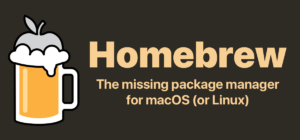
個別にパッケージをインストール/アップデートする場合、パッケージの公式ページをもとに手動でファイルを追加したり削除したりする必要が出てきます。
Homebrewはファイルやパッケージ間の依存関係を解決してくれるので、インストール/アップデートのコマンドを実行するのみです。
Homebrewではパッケージのバージョンを指定してインストールできます。
バージョン変更時も、必要なファイルや不要なファイルを自身で管理せずHomebrewが解決してくれるため、気軽にバージョン変更できるようになります。
Homebrewを介してインストールしたパッケージの一覧は、Brewfileというファイルに一括で書き出せます。
そして環境設定したいMac側でBrewfileを読み込めば、引っ越し前に利用していたアプリケーションを一括でインストールできます。
公式ページのインストール下に表示されているコマンドをコピーします。
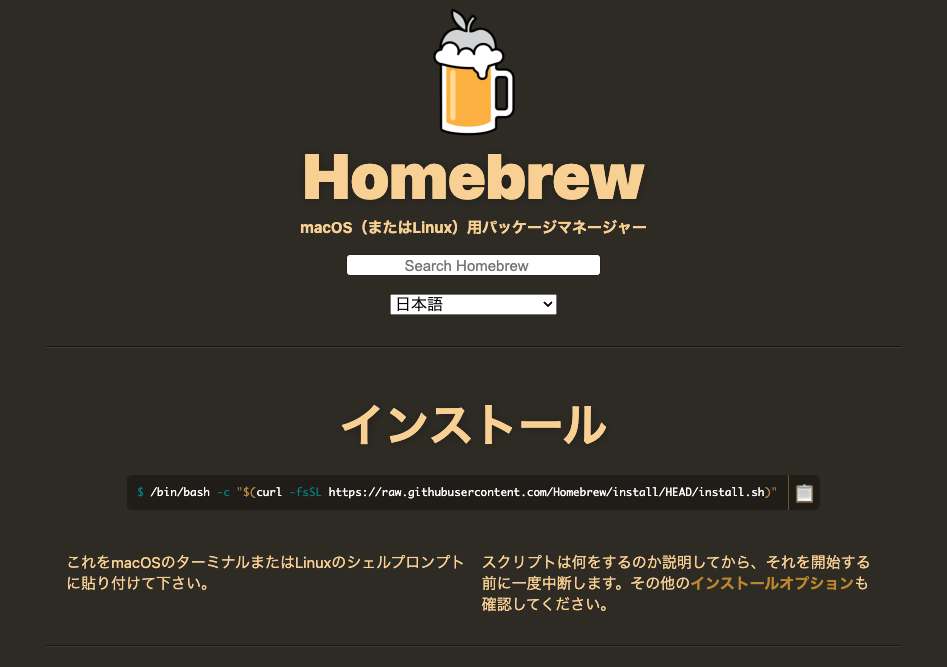
Macのターミナルを起動して、さっきのコマンドをペーストして実行すればインストールが始まります。
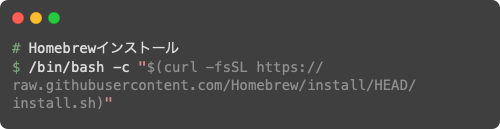
インストールが完了したら、ターミナルで brew -v のコマンドを実行し、正常にインストールできているか確認します。
brew search パッケージ名コマンドでインストールしたいパッケージが提供されているか探します。
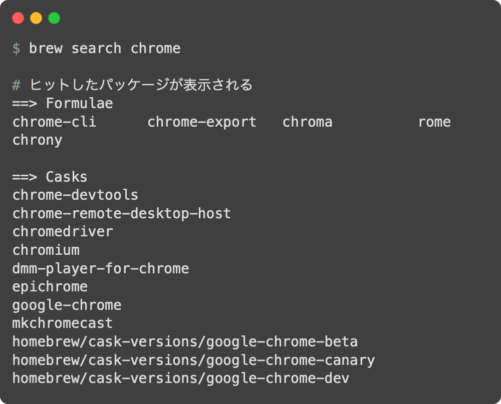
アプリケーション名などで調べると、対応しているものであれば大体ヒットします。
表示されていなければ、おそらくそのアプリケーションはHomebrewでのインストールに対応していないので、別途個別でインストールが必要です。
ちなみにFormulaeとCasksでパッケージが分かれていますが、ざっくりと説明するとFormulaeに表示されているパッケージはCUIのアプリ、Casksに表示されているパッケージはGUIのアプリです。
brew install パッケージ名でインストールします。

ちなみにアンインストールはbrew remove パッケージ名 です。

パッケージのアップデートは、brew upgrade でインストール済みの全てのパッケージをアップデートします。
個別でアップデートをしたい場合はbrew upgrade パッケージ名 です。
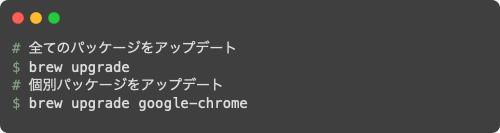
インストールしたパッケージはbrew listコマンドで確認できます。
GUIアプリはbrew list --casksで確認できます。
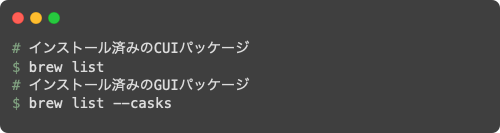
インストールしたパッケージ一覧をbrew bundle dumpで書き出しできます。

実行したカレントディレクトリにBrewfileというファイルが生成されます。
BrewfileをHomebrewがインストールされた別のMac上で読み込むことでインストールしていたパッケージをまとめてインストールできます。
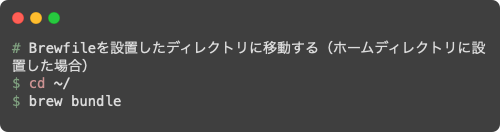
Macの引っ越しがあってもHomebrewを使うことで環境をササっと再構築できます。
会社のMacの初期化作業などでもBrewfileを渡して、各自でインストールしてもらうと時短になりそうだなと思いました。
コマンドラインに慣れていない人はとっつきにくいかも知れませんが、通常で使うコマンドは上に挙げたものがほとんどで、覚えてしまったら難しくないので、ぜひ使ってみてください。
